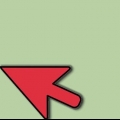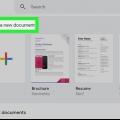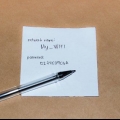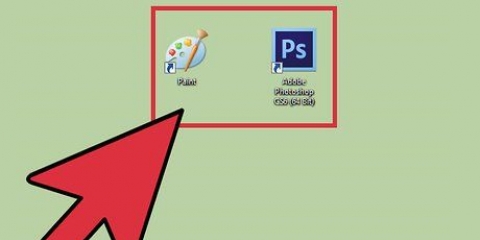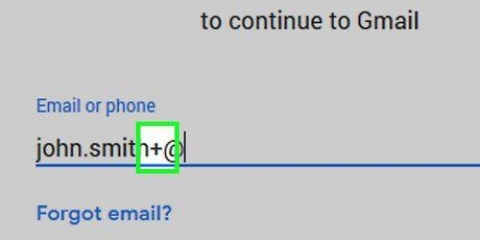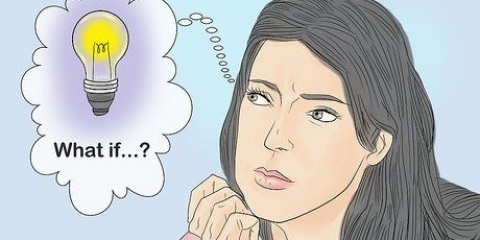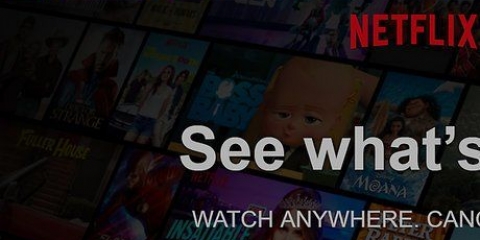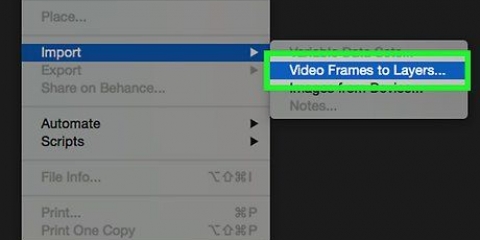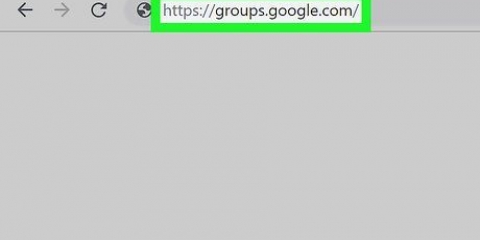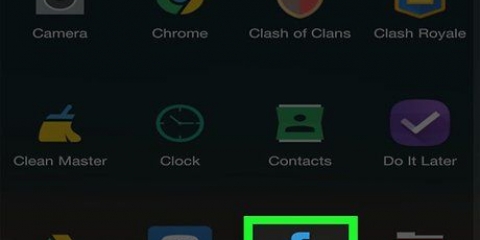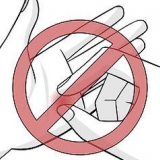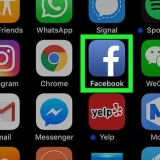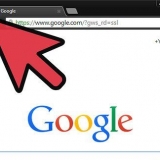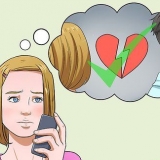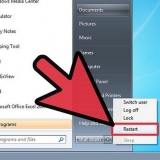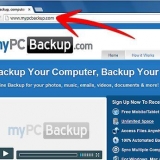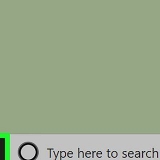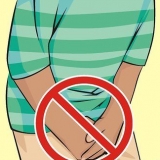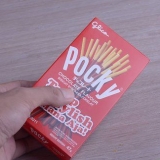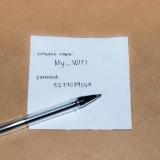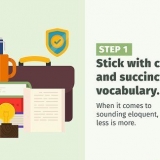Klicka på Börja gratis längst upp på sidan. Ange din e-postadress i fältet "E-post". Ange ett lösenord i fältet "Lösenord". Ange lösenordet igen i fältet "Lösenordsbekräftelse". Markera rutan "Jag godkänner villkoren". Klicka på SKICKA.







Om du klickar på nedladdningslänken öppnar mallen i ett nytt fönster eller ny flik, öppna fönstret på fliken och högerklicka på modellbilden. Klicka på Spara som. Välj sedan en mapp på din dator och klicka Spara. Om du inte vill redigera ditt teckensnitt med din dators programvara kan du skriva ut mallen, rita teckensnittet för hand med Sharpie och sedan redigera teckensnittet skanna och spara tillbaka till din dator som PNG-fil.
Klicka på fliken uppackning. Klicka på Packa upp allt. Klicka på uppackning. 
Om du har laddat ner en mapp med flera modeller kan du öppna din valda modell innan du fortsätter om du vill se om det verkligen är rätt modell. Alternativet `Mall 1` motsvarar vanligtvis alternativet A-Z, 0-9.



Om du har en penna och en ritplatta, använd dem istället för din dators mus. Du kan behöva öppna modellen i ett annat program för detta. I de flesta bildredigeringsprogram kan du ångra ett misstag genom att trycka på Ctrl+z att trycka. Om du använder ett program som använder flera lager är det bäst att rita dina karaktärer på ett annat lager, inte på modellens.
Klicka på Fil. Klicka på Spara som (i vissa bildredigeringsprogram Exportera kallad). Välj PNG bredvid "Formatera" eller "Spara som typ". Skriv in ett filnamn för arket med tecken bredvid "Filnamn". Klicka på Spara.




Om du använder Preview klickar du på ikonen som ser ut som en överstrykningspenna ovanför bilden och klickar sedan på ikonen som ser ut som en penna som ritar en linje. Hur man ritar över bilden. Om du har en penna och en ritplatta, använd dem istället för din dators mus. Du kanske måste öppna modellen i ett annat program först. Om du använder ett program med flera lager är det bäst att rita dina karaktärer på ett annat lager än modellens lager.
Klicka på Fil. Klicka på Spara som (I vissa bildredigeringsprogram Exportera kallad). Välja PNG i rullgardinsmenyn under "Format" eller "Välj filtyp". Bredvid "Namn" anger du ett namn för teckenbladet. Klicka på Spara.
Om du inte är inloggad automatiskt, vänligen logga in med det användarnamn och lösenord du använde för att skapa ditt konto i metod 1. 











På en PC med Windows – Dubbelklicka på teckensnittsfilen och klicka sedan att installera högst upp i fönstret som visas. På en mac – Dubbelklicka på teckensnittsfilen och klicka sedan att installera längst ner i fönstret.
Skapa ditt eget typsnitt
I den här artikeln kan du läsa hur du kan skapa ditt eget typsnitt med hjälp av webbprogrammet `Calligraphr`. Detta onlineverktyg är gratis och du kan skapa ett teckensnitt med upp till 75 tecken med det. Tänk på att du inte kan skapa mer än ett typsnitt åt gången med ett gratiskonto.
Steg
Metod 1 av 4: Ladda ner mallen

1. Gå tillhttps://www.kalligraf.se/ i din webbläsare. Detta är Calligraphrs webbplats. Här måste du skapa ett konto.

2. Skapa ett gratis konto. Du behöver inte betala för att använda Calligraphr, men du måste skapa ett konto med din e-postadress och ditt lösenord. Du gör så här:

3. Bekräfta Din E-postadress. Öppna inkorgen för den e-postadress du använde för att skapa ditt konto, öppna e-postmeddelandet du fick från `Calligraphr` och klicka på länken i e-postmeddelandet. Hur man öppnar Calligraphr huvudsidan.
Om du inte ser ett e-postmeddelande från Calligraphr med titeln "Bekräfta ditt konto", kontrollera dina mappar med spam och/eller skräppost från din e-post.

4. Klicka påSTARTA APP. Det är en lila knapp längst upp till höger på sidan.

5. Klicka påMALLAR. Du hittar denna rubrik längst upp till vänster på sidan.

6. Förinställ ett språk. Klicka på ett av alternativen till vänster på sidan och se om du gillar modellen genom att titta på förhandsvisningen i mitten av sidan.
Gratisversionen av Calligraphr låter dig skapa upp till 75 tecken. Om du har möjlighet Åtminstone holländska du kan skapa hela alfabetet, plus några specialtecken.

7. Klicka påLadda ner mall. Du hittar den i det övre högra hörnet på sidan.

8. Klicka på rutorna bredvid rutorna "PNG" och "Bakgrundstecken". Dessa två alternativ säkerställer att din mall laddas ner i rätt format.

9. Klicka påATT LADDA NED. Det här alternativet finns i det nedre högra hörnet av fönstret.

10. Klicka på nedladdningslänken. Du hittar länkarna till höger om raden "Ladda ner din mall" högst upp i fönstret. Mallen kommer sedan att laddas ner till din dator; när nedladdningsprocessen är klar kan du redigera den.
Metod 2 av 4: Redigera mallen på en Windows-dator

1. Extrahera zip-filen som innehåller mappen med mallen i den. Hoppa över det här steget om du laddade ner modellen som en enda PNG-fil. Extrahera mappen genom att klicka på den två gånger och sedan göra följande:

2. Välj modell. Klicka på den modell du vill redigera.

3. Klicka på flikenHem. Du hittar den längst upp till vänster i fönstret. Ett aktivitetsfält kommer då att visas, nästan högst upp i fönstret.

4. Klicka på den utfällbara pilenAtt öppna. Den nedåtpekande pilen
är till höger om knappen Att öppna i avsnittet "Öppna" i aktivitetsfältet. En rullgardinsmeny visas då.
5. Klicka på ett program som låter dig redigera bilder och klickaOK. Öppna ett valfritt bildredigeringsprogram på din dator och klicka OK för att öppna mallen i bildredigeringsprogrammet. Du kan använda MS Paint, Paint 3D, Photoshop, GIMP, Adobe Illustrator, Inkscape, Coral Draw eller något annat program för detta.

6. Rita var och en av tecknen i de lämpliga rutorna. Använd pennan, pennan eller penseln som finns bland verktygen i redigeringsprogrammet för att rita dina egna karaktärer över karaktärerna i modellen. Försök att se till att varje räknare har ungefär samma storlek som tecknen i modellen.

7. Spara arket med tecknen som en bild i PNG-format. För att spara teckenbladet i PNG-format, följ dessa steg:
Metod 3 av 4: Hitta mallen på en Mac

1. Välj filen med modellen. Öppna mappen där du kan ladda ner filen som innehåller modellen och välj sedan filen som innehåller modellen du vill redigera genom att klicka på den.

2. Klicka påFil. Det är ett av alternativen i menyn högst upp på skärmen. En rullgardinsmeny visas då.

3. VäljaÖppna med. Det är ett av de första alternativen i rullgardinsmenyn. Om du klickar på den öppnas en rullgardinsmeny bredvid din muspekare.

4. Klicka på ett bildredigeringsprogram. Du kan använda vilket bildredigeringsprogram som helst som är installerat på din Mac. Lämpliga alternativ inkluderar Preview, Photoshop, GIMP, Adobe Illustrator, Inkscape, Coral Draw eller något annat program du har på din dator.

5. Rita var och en av tecknen i de lämpliga rutorna. Mellan verktygen i programmet kommer du att använda bilden med, gå till pennan, pennan eller penseln för att rita dina egna karaktärer över karaktärerna i modellen. Försök att se till att var och en av karaktärerna är ungefär lika stora som karaktärerna i modellen.

6. Spara arket med tecknen som en bild i PNG-fil. För att spara teckenbladet som en bild i PNG-format, följ dessa steg:
Metod 4 av 4: Skapa ditt typsnitt

1. Gå tillhttps://www.kalligraf.se/ i din webbläsare. Detta är samma webbplats som webbplatsen där du laddade ner modellen.

2. Klicka påSTARTA APP. Du hittar det här alternativet längst upp till höger på sidan.

3. Klicka påMINA FONTS. Det här alternativet finns längst upp till vänster på sidan.

4. Klicka påLadda mall. Det är högst upp på sidan. Så här öppnar du ett nytt fönster.

5. Klicka påVälj FIL. Det här alternativet finns i mitten av fönstret.

6. Välj teckenbladet du skapade från modellen. Leta efter filen med teckenbladet som innehåller tecknen i ditt teckensnitt.

7. Klicka påAtt öppna. Det här alternativet finns längst ner till höger i fönstret. Så här laddar du filen.

8. Klicka påMODELL LADDNING. Det här alternativet finns längst ner i fönstret. Din fil kommer sedan att läggas till din sida i Calligraphr.

9. Scrolla ner och klickaLÄGG TILL TECKEN I DITT TECKNET. Du hittar det här alternativet längst ner till höger på sidan. En förhandsgranskning av ditt teckensnitt visas så att du vet hur det kommer att se ut.

10. Klicka påSkapa teckensnitt. Det är en flik överst på sidan. Ett annat fönster visas då.

11. Ange ett namn för ditt teckensnitt. I textfältet "Font Name" ersätter du texten "MyFont" mot det namn du vill ge ditt teckensnitt.
Namnet du väljer här är det namn du kommer att se när du börjar använda ditt typsnitt; till exempel i Microsoft Word.

12. Klicka påATT SKAPA. Du hittar den här knappen i det nedre högra hörnet av fönstret. Det är så du skapar ditt typsnitt.

13. Klicka på en av länkarna för att ladda ner "Teckensnittsfiler". Du kommer att se en länk som slutar med `.ttf" och en länk som slutar med ".otf` under rubriken `Teckensnittsfiler`; om du inte vet skillnaden, klicka på filen som slutar med .ttf. Teckensnittsfilen kommer sedan att laddas ner till din dator, och därifrån kan du installera teckensnittet på din dator genom att göra följande:
Tips
- Genom att fästa ett anteckningsblock och en penna på din dator kan du skapa ditt typsnitt med mycket mer precision.
- Om du har en iPad Pro och en penna (eller en Android-surfplatta med medföljande penna) kan du skicka teckensnittsmallen till dig själv, öppna den på din surfplatta, rita på den och sedan skicka tillbaka det redigerade typsnittet till dig själv, så du behöver inte rita på din dator.
- Om du använder Photoshop, GIMP, Adobe Illustrator, Inkscape eller Coral Draw, rita symboler på ett separat lager baserat på modellens bild.
Varningar
- Du kommer inte att kunna använda alla tecken i ditt valda teckensnitt för alla olika plattformar du vill använda. Att redigera vissa symboler (t.ex. kommatecken) kan resultera i en trasig symbol på sociala medier.
Оцените, пожалуйста статью